
Peter Holmes
0
1759
65
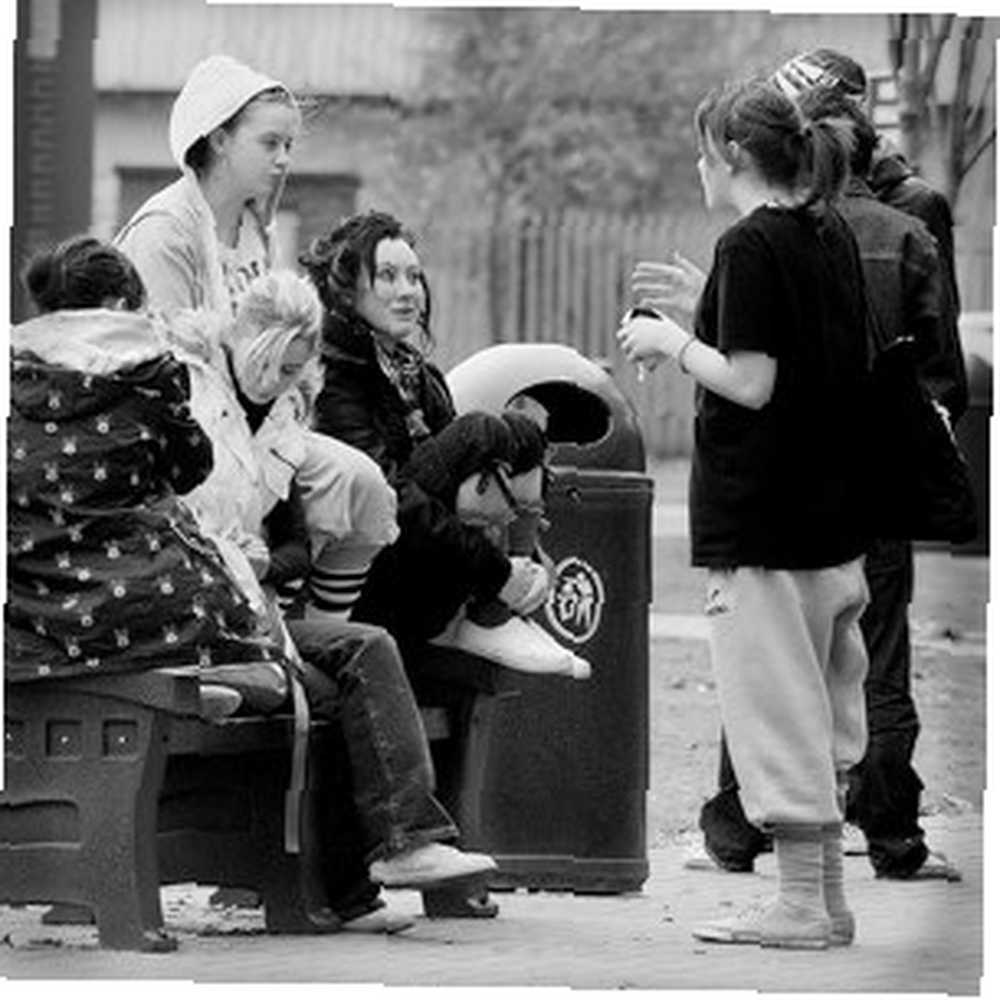 Одним из самых популярных методов прямой мобильной связи является SMS. Это короткий, дешевле, чем прямой телефонный звонок, ненавязчивый и, самое главное, мультиплатформенный. Чтобы преодолеть только текстовые ограничения SMS, также появляется MMS. Но оба сервиса имеют один главный недостаток - они намного дороже, чем системы мгновенного обмена сообщениями в Интернете и электронная почта, которые практически бесплатны..
Одним из самых популярных методов прямой мобильной связи является SMS. Это короткий, дешевле, чем прямой телефонный звонок, ненавязчивый и, самое главное, мультиплатформенный. Чтобы преодолеть только текстовые ограничения SMS, также появляется MMS. Но оба сервиса имеют один главный недостаток - они намного дороже, чем системы мгновенного обмена сообщениями в Интернете и электронная почта, которые практически бесплатны..
Но системы обмена мгновенными сообщениями и электронная почта на мобильных устройствах также имеют свои слабые стороны. Им не хватает практичности SMS и MMS. Прежде чем вы сможете отправлять сообщения, вы должны войти в систему (и часто заново войти) в систему, а также вручную добавить своих друзей в список контактов. Не говоря уже о том, что вам нужно присоединиться к нескольким IM-системам и установить множество IM-клиентов, чтобы иметь возможность связаться со всеми вашими друзьями. Даже с многосетевыми клиентами мгновенных сообщений, такими как imo.im imo.im - вполне возможно, многосетевой мессенджер вашей мечты imo.im - вполне возможно, многосетевой мессенджер вашей мечты и Digsby, вам все равно придется зарегистрироваться и войдите во все ваши аккаунты.
WhatsApp - это мультиплатформенная система обмена сообщениями, которая объединяет в себе лучшее из обоих миров - простоту SMS / MMS и мощь IM.
Управляйте своими контактами
Прежде чем идти дальше, давайте рассмотрим тот факт, что Whatsapp не является полностью бесплатным. Несмотря на то, что он бесплатен для Blackberry, WhatsApp составляет 0,99 долл. США (одноразовая оплата) для iPhone и 1,99 долл. США в год (при бесплатном использовании в течение первого года) для Android и Nokia. Тем не менее, цена - это капля в море по сравнению с потенциальной экономией затрат на SMS / MMS. Как и в других системах обмена мгновенными сообщениями, WhatsApp будет использовать ваше мобильное подключение к Интернету для отправки сообщений..
Чтобы получить клиента, перейдите на веб-сайт WhatsApp и нажмите скачать кнопка. Обратите внимание, что поддерживаются не все модели Nokia. Список совместимости находится на странице загрузки WhatsApp Nokia.
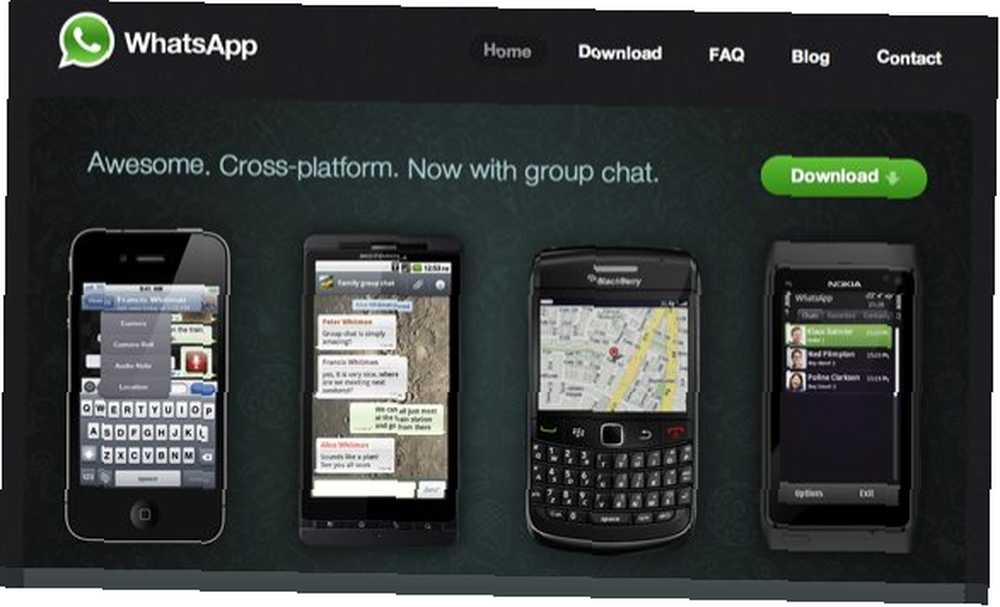
Скриншоты, которые я использую в этой статье, были взяты из WhatsApp для iPhone. Там могут быть небольшие различия с другими платформами.
После установки клиент будет сканировать вашу адресную книгу, чтобы найти людей, которые уже используют WhatsApp, а затем добавить их в список избранных. Список очень редактируемый. Нажмите “редактировать” кнопку, и вы можете увидеть кнопку удаления слева. Вы можете изменить список, нажав и перетащив панели справа.
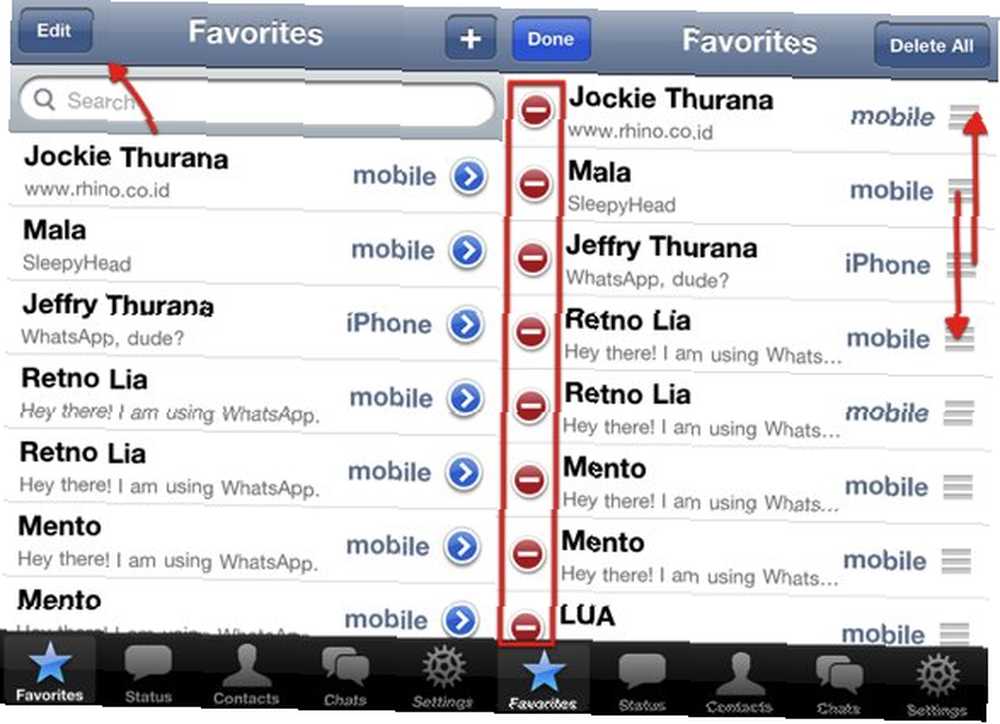
WhatsApp позволяет вам прикрепить статус к вашему имени. Вы можете ввести свой собственный статус или использовать один из быстрых шаблонов. Статус отображается на устройстве ваших друзей, поэтому ваш друг будет знать, когда вам безопасно звонить или когда вы не хотите, чтобы вас беспокоили.
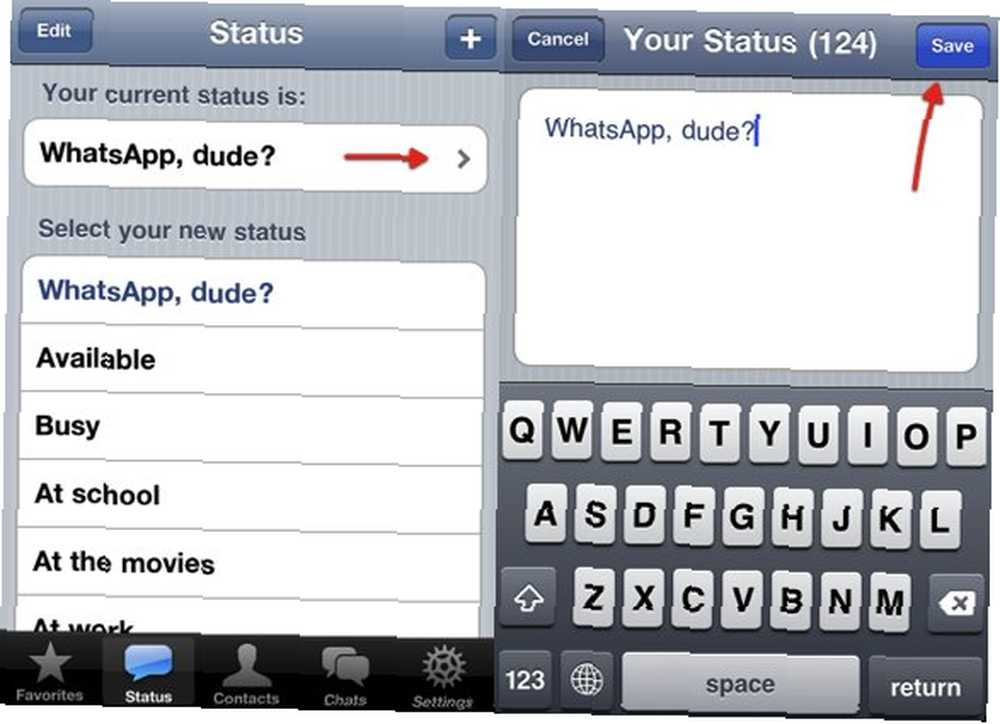
“контакты” Вкладка отражает вашу адресную книгу. Вы можете найти имя и затем отправить ему сообщения, или пригласить человека, чтобы получить клиент WhatsApp, если у него его нет.
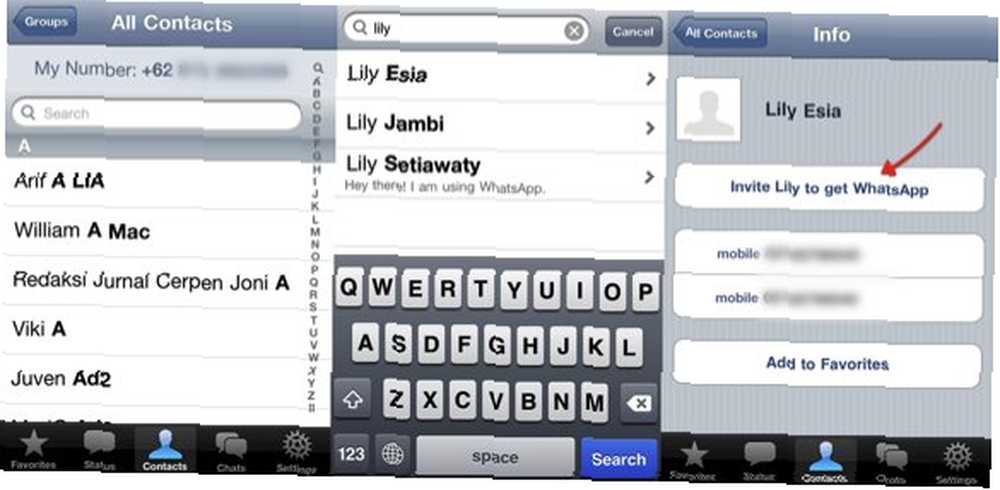
Читы и чаты
Одна из лучших функций WhatsApp - возможность создавать групповые чаты. Эта функция «скрыта» в верхней части “Чаты” вкладка, наряду с “Трансляция сообщение” особенность.
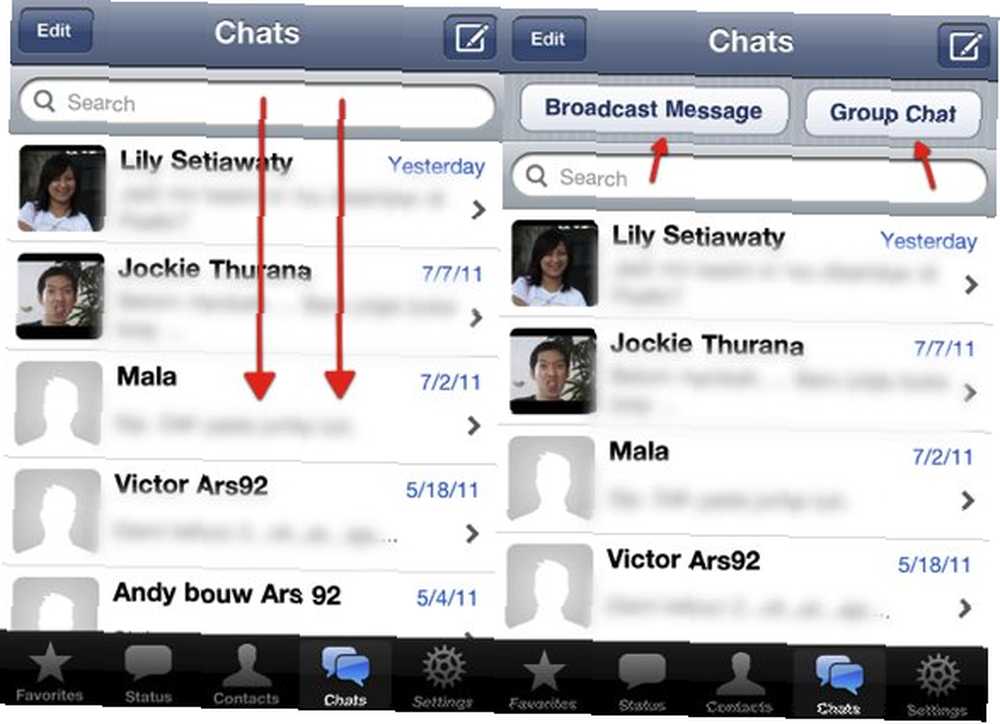
“Трансляция сообщение” Функция позволяет отправить одно сообщение многим людям. Эта функция очень полезна, если вам нужно о чем-то сообщить многим людям. Чтобы отправить сообщение, выберите нужные контакты из списка, нажмите “Готово“, написать сообщение и отправить.
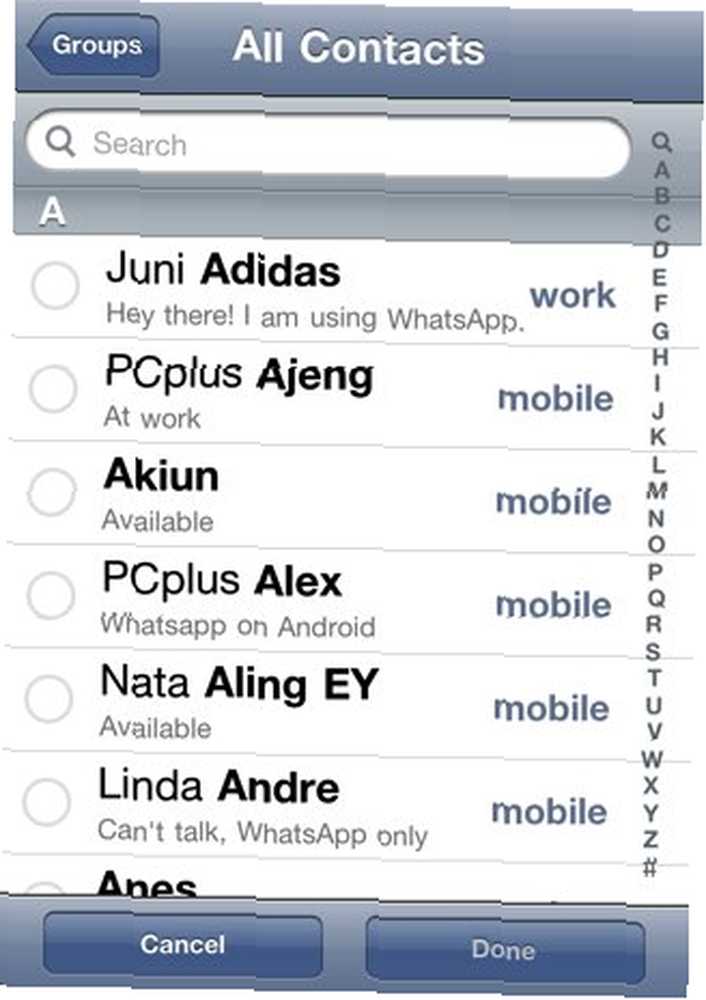
Создание “Групповой чат” тоже легко. Напишите тему, добавьте участников (до 10 человек) и нажмите “следующий” создать группу.
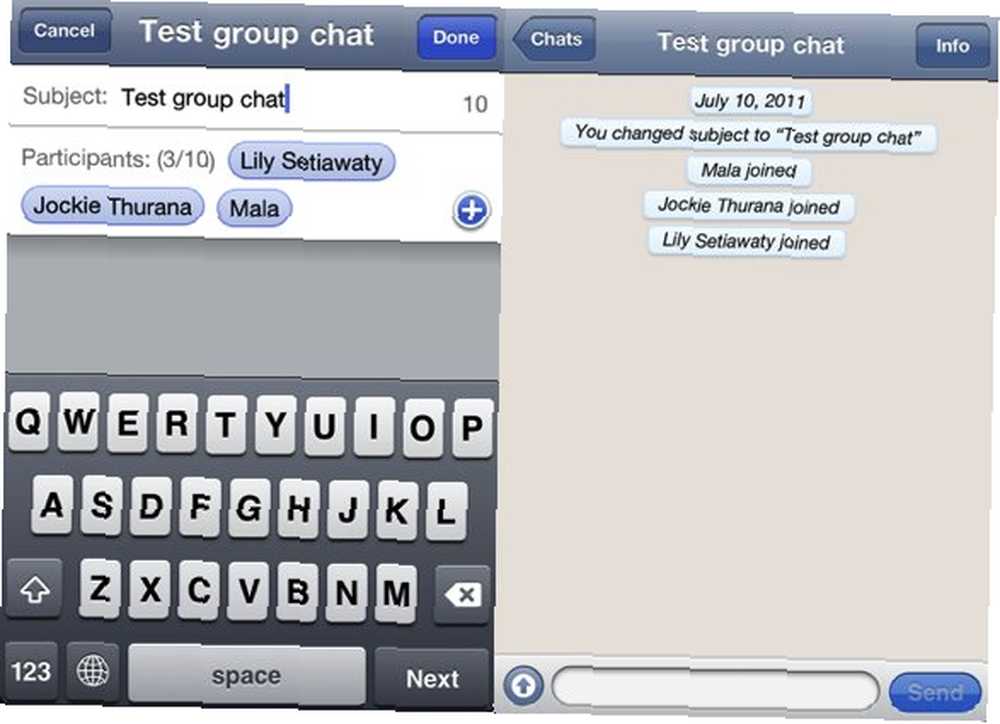
Затем вы можете писать сообщения, и все члены группы будут получать сообщения. Каждый участник также сможет отправлять сообщения всем.
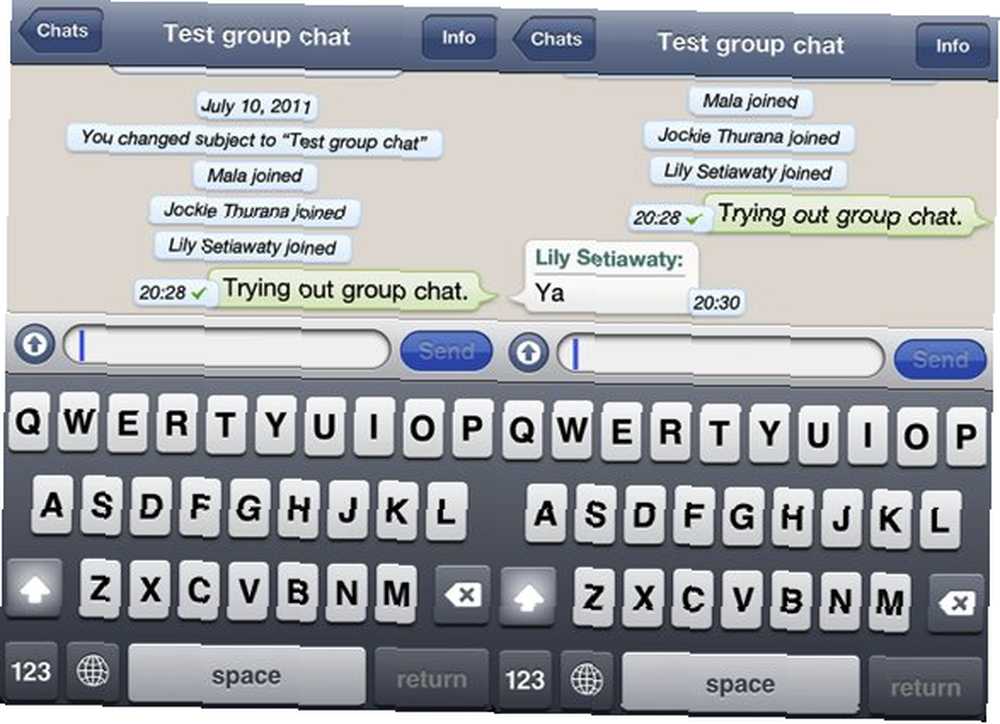
Текст - не единственное, в чем хорош WhatsApp. Вы также можете отправлять фотографии, видео и аудио, а также делиться контактами и местоположениями. Нажмите маленькую кнопку со стрелкой вверх слева от поля сообщения, чтобы выбрать элемент. Рядом с элементом есть небольшая полоска, которая сообщит вам о ходе отправки.
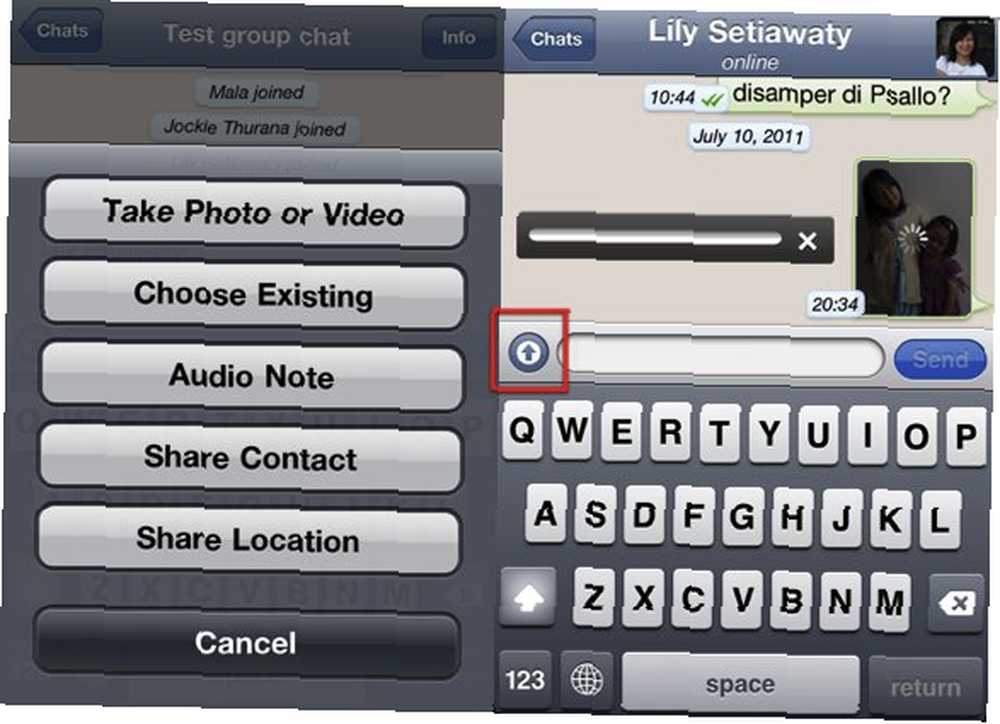
Если вы прокрутите до верхней части чата, вы увидите еще несколько вариантов - вызов человека, редактирование сообщений и просмотр дополнительной информации о нем (из адресной книги). Вы также можете загружать более ранние и старые сообщения, если хотите отслеживать историю своих чатов..
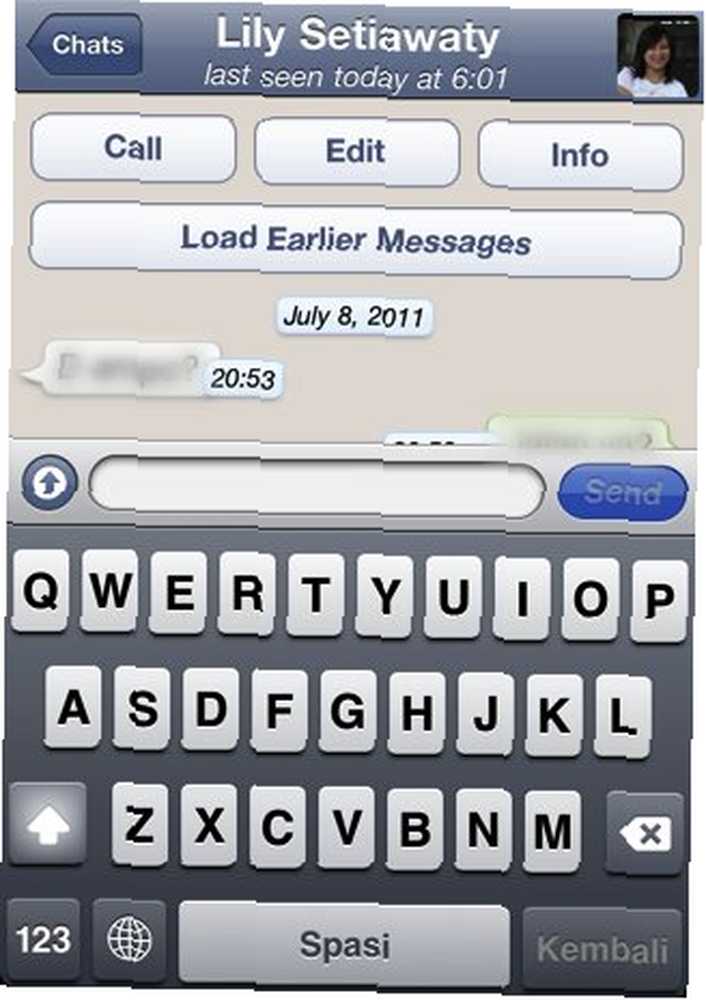
Функция вызова является обычным телефоном для телефонного звонка и не VOIP, как Skype.
Другие мелочи
Если вы хотите узнать, стоит ли цена, которую вы заплатили за WhatsApp, стоит, перейдите по ссылке “Настройки - Использование“. Здесь вы можете увидеть всю статистику. Сколько стоит одно SMS? Умножьте эту цифру на количество отправленных вами сообщений, и вы получите ответ.
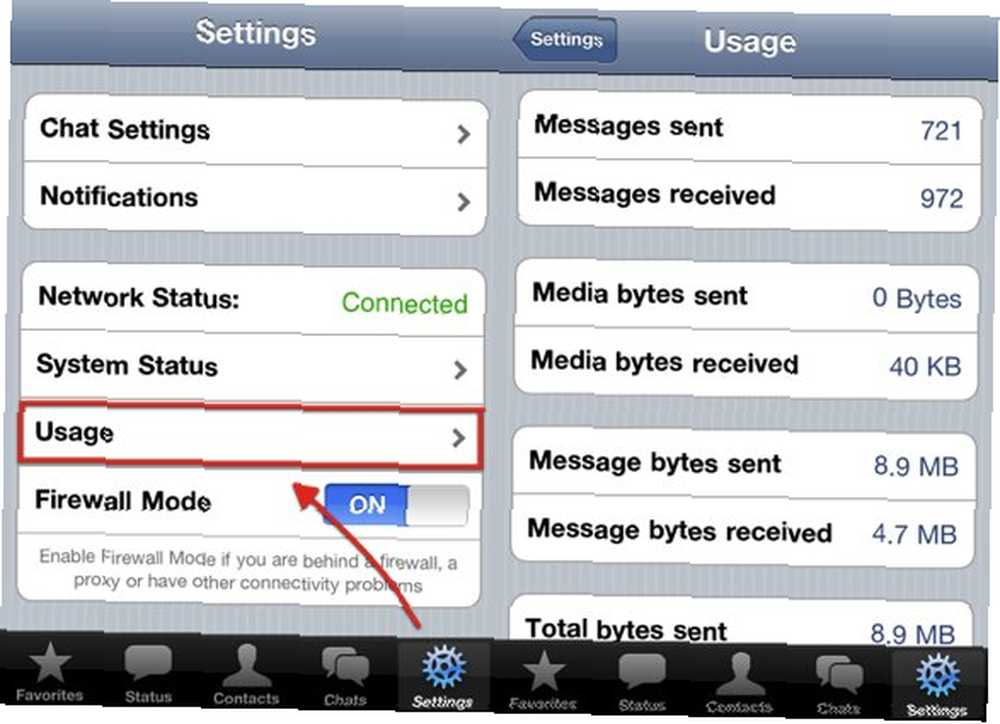
Еще одна вещь, которую вы можете сделать с WhatsApp, это настроить фон чата. Идти к “Настройки - Настройки чата - Обои чата” выбрать предпочитаемое изображение в качестве фона.
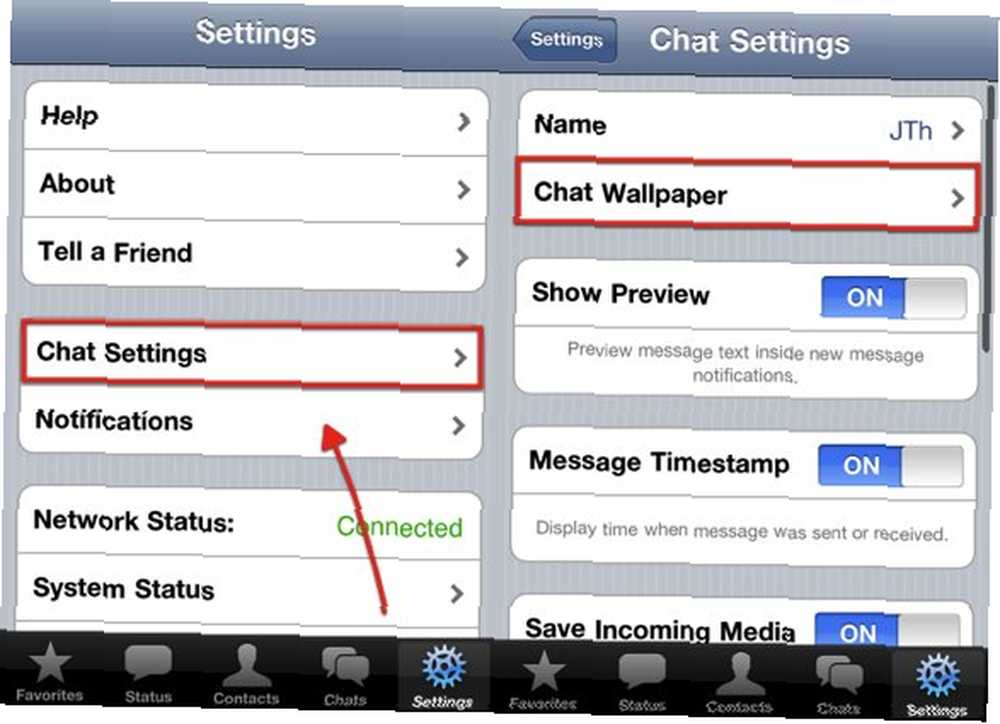
Вы можете выбрать фотографию из своей Фотопленки или Библиотеки фотографий в качестве фона. WhatsApp также поставляется с наборами фоновых изображений в библиотеке обоев..
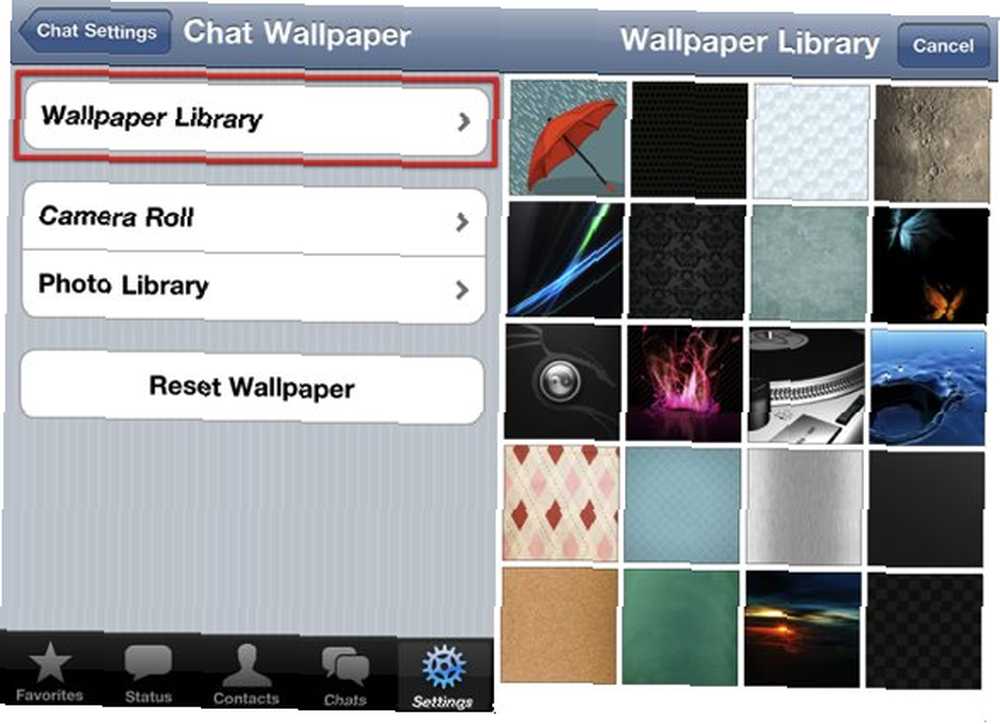
Несмотря на то, что настройка фона не может быть основным преимуществом для WhatsApp, приятно иметь возможность изменить среду чата..
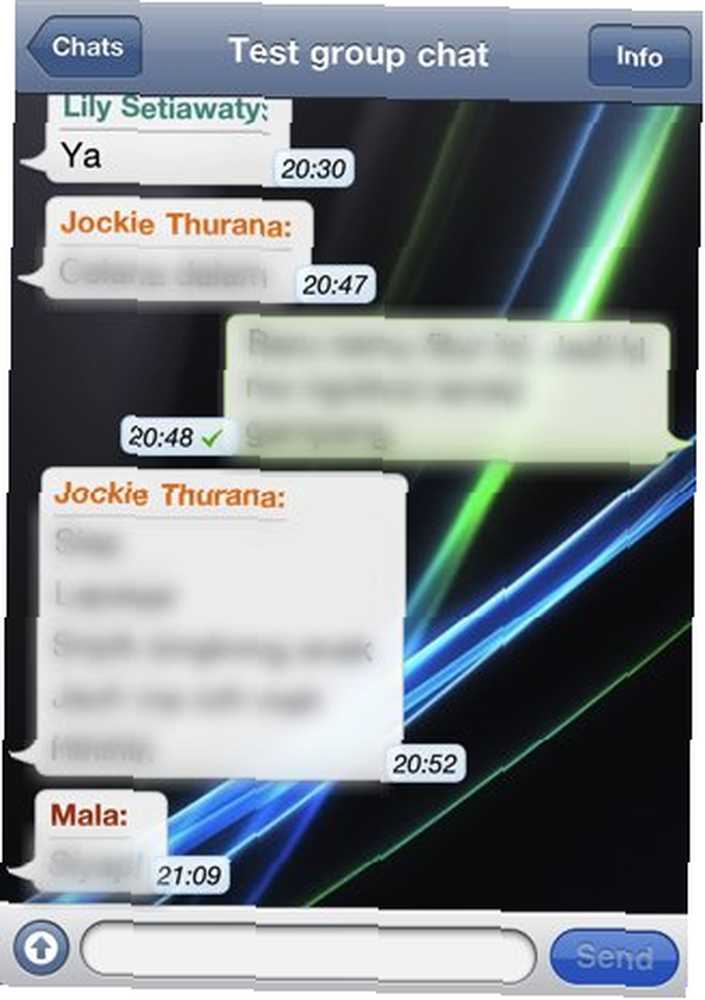
Вы пробовали WhatsApp? Что вы думаете об этом? Знаете ли вы о других подобных приложениях? Если это так, пожалуйста, поделитесь ими, используя комментарии ниже.
Изображение предоставлено: cooljinny











